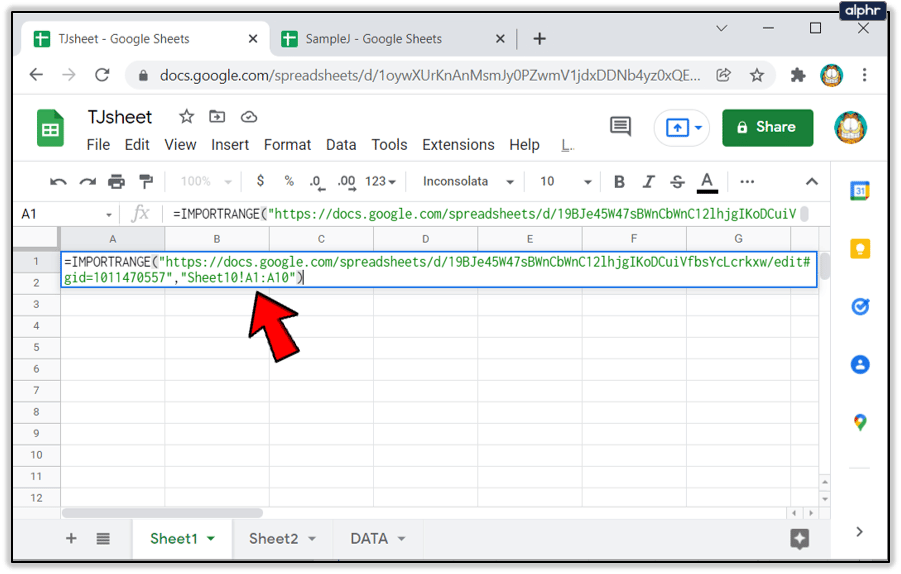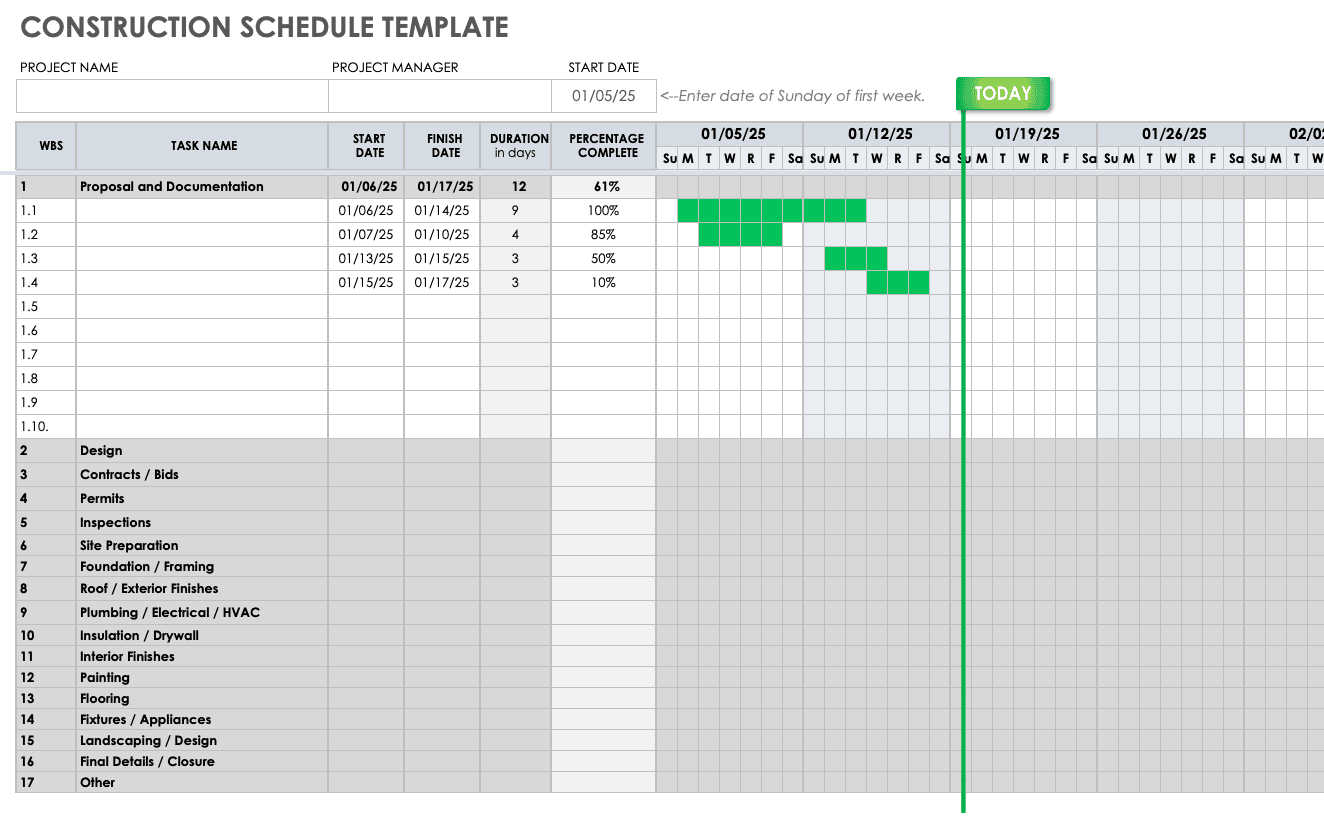Google Sheets est un tableur en ligne qui vous permet de travailler. Il fonctionne sur tous les supports connectés à internet. Comment y accède-t-on ? Et quelles sont ses possibles utilisations ?
Accéder à Google Sheets
Pour accéder à Google Sheets, vous devez déjà l’avoir sur vos supports. C’est généralement le cas lorsque vous vous servez du navigateur chrome. Si vous vous servez d’un ordinateur, allez dans la page d’accueil de Google. Vous verrez apparaître les services que celui-ci fournit (Gmail, photo, localisation, etc.). Bien sûr, Sheets ne s’affiche pas au même titre que les autres services. Cliquez alors sur Plus pour le faire apparaître. Si vous ne le retrouvez toujours pas, cliquez sur autres résultats Google.
A lire également : TMA informatique : optimisez votre développement logiciel
Lorsque vous appuyez sur l’icône de Google Sheets, le navigateur doit se transformer en tableau de bord pour classeur. Pour en créer un, cliquez sur Vide. Une feuille de calcul doit de ce fait s’ouvrir et vous permettre de travailler. Notez qu’il est aussi possible de taper directement Google Sheets dans la barre de recherche. Ainsi, vous pourrez ouvrir des feuilles de calcul sans problème.
Sur téléphone, vous avez simplement à télécharger l’application Google Sheets. En renseignant vos informations de connexion Google, vous pouvez y accéder.
A lire en complément : Découverte de Melanie2web : système de messagerie interministériel
Les utilisations de Google Sheets
Google Sheets est utilisé à plusieurs fins. Vous pouvez par exemple créer et gérer des feuilles de calcul à plusieurs.
La création d’une feuille de calcul
La création de feuilles de calcul est l’utilisation première de Google Sheets. Vous pouvez ainsi y insérer vos informations. Pour commencer, ouvrez l’écran d’accueil de Google sheets. Cliquez sur Nouveau pour faire afficher une nouvelle feuille de calcul. Remarquez qu’en vous servant de l’URL, vous pouvez créer directement vos feuilles de calcul.
La modification de la feuille de calcul
Une fois la feuille de calcul ouverte, vous pouvez y insérer les informations que vous désirez. Il peut s’agir de formules, de textes et de nombres. Des modifications peuvent alors avoir lieu.
Le partage des fichiers
Avec Google Sheets, il est possible de partager les fichiers et de les modifier à plusieurs. Vous avez simplement besoin de les ajouter avec leur adresse mail. Ceux-ci peuvent apporter des modifications au Sheets autant que vous lorsque vous l’autorisez. Ils peuvent aussi consulter simplement le document ou encore y apporter des commentaires.
Google Sheets est idéal pour toutes les personnes qui souhaitent se servir de feuilles de calcul. Elles peuvent alors y ajouter du texte, des formules et des nombres. Son utilisation peut se faire seule ou à plusieurs.
Les fonctionnalités de Google Sheets
Au-delà de la facilité d’utilisation et de la possibilité de travailler à plusieurs sur une même feuille de calcul, Google Sheets offre aussi des fonctionnalités avancées pour faciliter l’analyse et la présentation des données.
L’une des fonctionnalités les plus utiles dans Google Sheets est la création de graphiques. Il suffit simplement de sélectionner les données que vous souhaitez inclure dans le graphique, puis de choisir le type de graphique que vous voulez créer. Vous pouvez ensuite personnaliser l’apparence du graphique en modifiant les couleurs, les polices et autres options.
Google Sheets permet aussi aux utilisateurs de créer facilement des tableaux croisés dynamiques. Ces derniers sont pratiques pour faire ressortir rapidement des tendances ou effectuer une analyse approfondie d’un ensemble complexe de données. Les tableaux croisés dynamiques peuvent être mis à jour automatiquement lorsque vous ajoutez ou supprimez des données.
Google Sheets peut être intégré avec d’autres applications Google comme Gmail et Google Drive. Cela signifie que vous pouvez facilement importer ou exporter vos fichiers entre ces applications sans avoir besoin d’utiliser un autre logiciel tiers.
Il faut bien noter certainement parmi les fonctions principales qu’offre Google Sheets en termes collaboratifs :
• Historisation : toutes les actions réalisées sur la feuille sont archivées
• Partage sécurisé : chaque utilisateur a son rôle défini par l’administrateur (consultation, modification…)
• Commentaires : chaque utilisateur peut laisser des commentaires pour préciser une donnée ou un groupe de données
Google Sheets est capable de fournir une multitude d’options aux utilisateurs qui souhaitent travailler avec des feuilles de calcul. Il offre une interface facile à utiliser et des fonctionnalités avancées pour aider les utilisateurs à analyser et présenter leurs données efficacement. Son intégration avec d’autres applications Google facilite l’échange et la collaboration entre différentes équipes.
Comment partager et collaborer sur un document Google Sheet
Google Sheets est un outil de collaboration très puissant qui permet aux utilisateurs de travailler ensemble sur une même feuille de calcul en temps réel. En partageant un document Google Sheet, vous pouvez collaborer avec des collègues et des amis à la création ou à l’édition d’un tableau. Voici comment partager et collaborer sur un document Google Sheet.
Vous devez accéder au document que vous voulez partager. Si vous avez déjà créé le document, connectez-vous à votre compte Google Drive pour y accéder. Vous pouvez aussi créer un nouveau document en cliquant sur ‘Nouveau’ dans le coin supérieur gauche de votre écran et en sélectionnant ‘Feuilles de calcul Google’.
Une fois que vous avez accédé à votre fichier, cliquez sur le bouton ‘Partager’ dans le coin supérieur droit de l’écran pour commencer à inviter les personnes avec lesquelles vous souhaitez collaborer.
Vous aurez alors plusieurs options pour gérer les autorisations d’accès au document :
• Public : si vous choisissez cette option, tout utilisateur disposant du lien peut visualiser et modifier la feuille.
• Personnes spécifiques : il s’agit souvent du choix par défaut ; ce sera généralement indiqué que seules certaines personnes, invitées, doivent avoir accès au contenu.
Ajoutez les adresses e-mail des personnes avec lesquelles vous souhaitez partager le fichier. Vous pouvez choisir entre trois niveaux différents d’autorisations :
Après avoir ajouté leurs adresses e-mail, vous pouvez ajouter un message personnalisé pour leur expliquer ce que vous attendez d’eux en termes de collaboration ou bien laisser le champ vide.
Une fois que vous avez terminé d’ajouter les personnes avec lesquelles vous voulez collaborer sur la feuille, cliquez simplement sur ‘Envoyer’ et une invitation sera envoyée à chaque personne. Ils recevront alors un lien vers le document Google Sheet ainsi qu’une indication des autorisations qui leur sont accordées pour y accéder (consultation seule, modification…).
Lorsque plusieurs utilisateurs collaborent sur un document Google Sheet en temps réel, ils peuvent voir immédiatement les modifications apportées par chacun des autres participants. Cela permet de travailler plus rapidement et efficacement sans avoir besoin d’échanger plusieurs versions du même fichier. Les fonctions collaboratives avancées telles que l’historisation ou encore les commentaires intégrés facilitent aussi grandement le travail en équipe.
N’oubliez pas que si nécessaire, il est possible de retirer ou de modifier l’accès aux personnes déjà invitées à tout moment depuis votre compte Drive.
En fin de compte, voici comment partager et collaborer facilement sur un document Google Sheet grâce à ses fonctionnalités collaboratives puissantes et accessibles !